淡青色,PSCC+ACR调出德系淡青艺术色调(3)
来源:中国PhotoShop资源网
作者:August Lee
学习:27376人次
(分离色调)这里的作用就是加强橙色的紫色的对比了,高光加橙,阴影加紫,适当调节平衡参数。
此处,Camera Raw结束,点击确认ok。
接下来是在pscc中增加色彩平衡调整图层

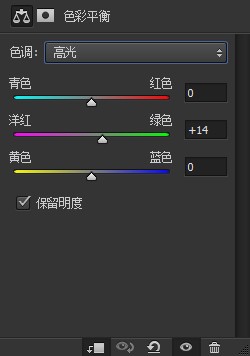
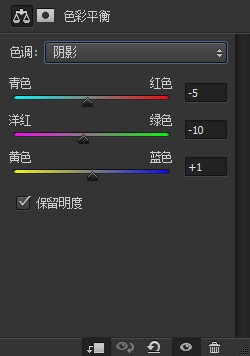
(色彩平衡)这里的思路就是:高光加橙色,阴影加紫色,中间加青色。
接下来是拉个曲线调整图层
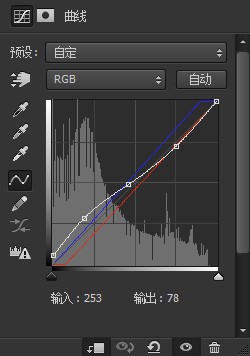
大概是这样。什么?看不清?
那再来分解动作!
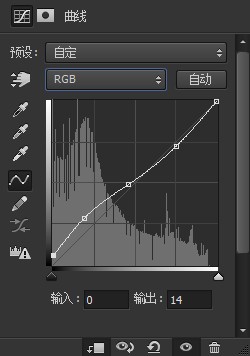
这里是增加暗部的亮度。
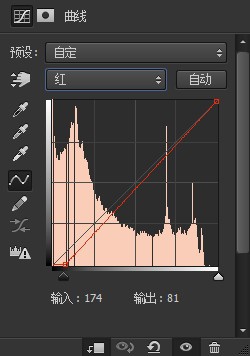
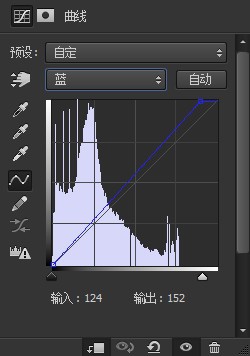
红色曲线用来加绿,蓝色曲线再来适当调整。
最后,再降低一下青色的饱和度
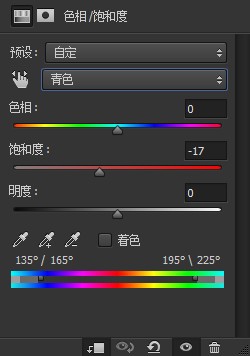
大致上就ok啦~

学习 · 提示
相关教程
关注大神微博加入>>
网友求助,请回答!







